win10系統創建軟件圖標快捷方式的方法
win10系統是一款非常實用的電腦操作系統,這款操作系統擁有人性化的操作界面,而且性能也很穩定,使用起來十分方便。我們在使用這款操作系統的過程中,總是會下載各種軟件進行使用。但是有的軟件下載到電腦后,我們在桌面上找不到該軟件的快捷圖標,這樣就不便于我們使用軟件。在這種情況下,我們可以自己創建軟件的快捷方式。鑒于很多朋友不知道怎么操作,那么接下來小編就給大家詳細介紹一下win10系統創建軟件圖標快捷方式的具體操作方法,有需要的朋友可以看一看。

1.首先打開電腦,我們在電腦桌面上的空白處右擊鼠標,在出現的下拉框中選擇“新建”選項。
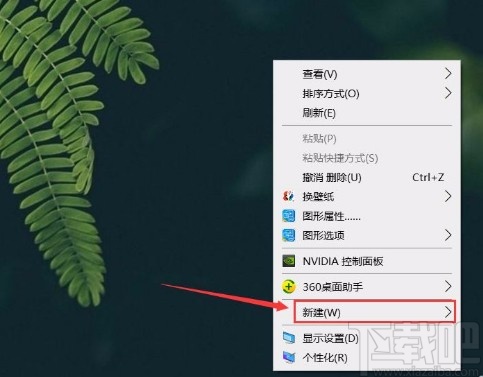
2.然后在新建選項旁邊會出現一個子下拉框,我們在子下拉框中找到“快捷方式”選項并點擊即可。
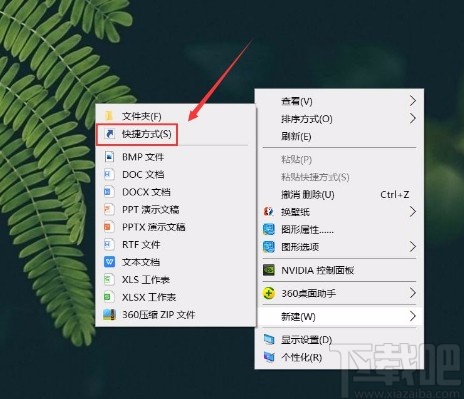
3.接著界面上就會出現一個創建快捷方式窗口,我們在窗口中找到“瀏覽”按鈕,點擊該按鈕就可以了。
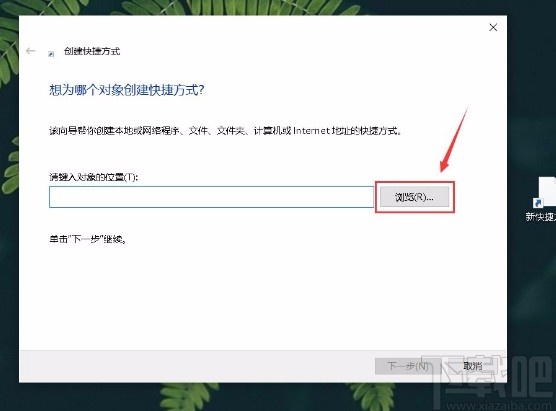
4.接下來界面上就會出現一個瀏覽文件或文件夾窗口,我們在窗口中選中需要創建快捷方式的軟件,并點擊窗口底部的“確定”按鈕。
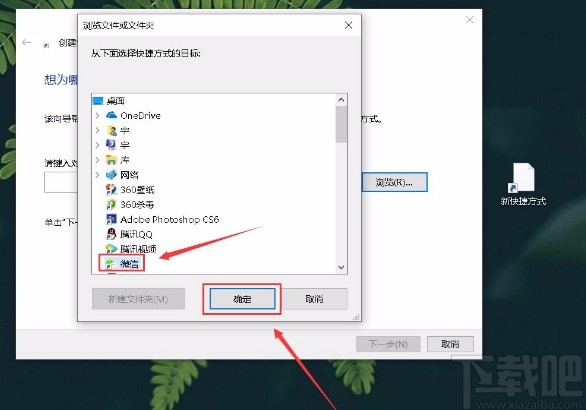
5.隨后返回到創建方式窗口,我們在窗口右下角找到“下一步”按鈕,點擊該按鈕就可以了,如下圖所示。
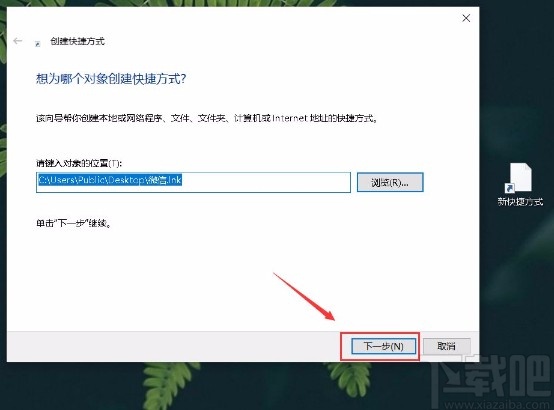
6.之后就會看到下圖所示的界面,我們在界面左上方的文本框中輸入快捷方式的名稱,再點擊窗口右下角的“完成”按鈕,即可成功創建快捷方式。
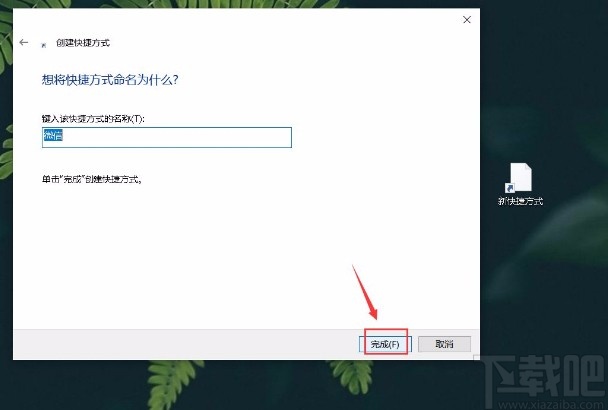
7.完成以上所有步驟后,我們就可以在電腦桌面上查看到剛剛創建的快捷方式了,如下圖所示,大家可以作為參考。
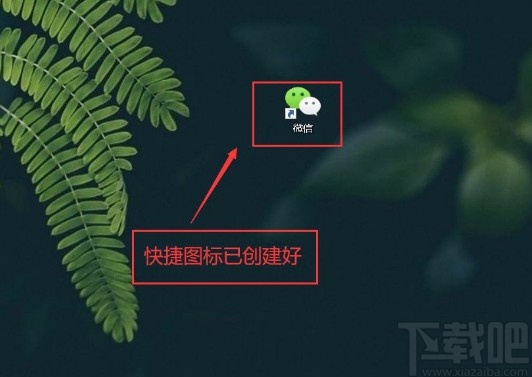
以上就是小編給大家整理的win10系統創建軟件圖標快捷方式的具體操作方法,方法簡單易懂,有需要的朋友可以看一看,希望這篇教程對大家有所幫助。
相關文章:
1. Se7en Theme Source Patcher如何更改Win10系統圖標?2. Win10系統怎么關閉防火墻?Win10系統關閉防火墻操作方法3. 華碩靈耀360筆記本U盤怎樣安裝win10系統 安裝win10系統方法一覽4. 惠普Spectre x360筆記本怎樣安裝win10系統 安裝win10系統步驟說明5. 微星GT75 Titan 8RF筆記本如何安裝win10系統 安裝win10系統教程介紹6. Win10系統360瀏覽器搜索引擎被劫持解決方法 7. Win10系統下小娜不能語音喚醒怎么辦?8. Win10系統Tomcat環境變量配置方法9. U盤怎么裝Win10系統 U盤安裝Win10系統教程10. 聯想小新潮7000-13筆記本怎樣安裝win10系統 安裝win10系統方法說明

 網公網安備
網公網安備